本文还有配套的精品资源,点击获取
简介:本项目介绍使用Vue.js开发视频编辑应用的关键步骤和概念。从项目初始化到依赖安装、本地服务器运行,再到生产环境准备,包括Webpack配置和组件化实践。同时探讨如何通过自定义配置来优化构建过程,以及处理视频上传、剪辑等特定功能。
1. Vue.js基础与项目初始化
在现代前端开发中,Vue.js作为一种渐进式JavaScript框架,以其灵活性和易用性成为了许多开发者的选择。在本章中,我们将深入探讨Vue.js的基础知识,以及如何快速初始化一个Vue.js项目。首先,我们将介绍Vue.js的核心概念,包括其响应式数据绑定、组件化以及虚拟DOM机制。随后,我们将引导读者完成项目初始化的步骤,包括如何设置项目目录结构,以及如何配置项目的基本设置,确保你能够顺利开始你的Vue.js之旅。
graph TD
A[开始学习Vue.js] --> B[理解核心概念]
B --> C[初始化Vue项目]
C --> D[配置项目目录]
D --> E[完成项目设置]
在下一章中,我们将详细了解如何使用Vue CLI工具来创建和配置项目,使项目的搭建过程更加简单高效。
2. 使用Vue CLI创建和配置项目
2.1 Vue CLI的安装与环境搭建
2.1.1 安装Vue CLI
Vue CLI(Command Line Interface)是Vue.js的官方命令行工具。它为开发者提供了快速搭建Vue.js项目的能力,从创建项目到开发调试乃至构建生产环境的代码,Vue CLI都提供了相应的命令来简化流程。
安装Vue CLI的步骤非常简单,您可以使用npm或yarn来进行安装:
通过npm安装Vue CLI:
npm install -g @vue/cli
通过yarn安装Vue CLI:
yarn global add @vue/cli
安装完成后,您可以通过运行以下命令来检查是否安装成功:
vue --version
2.1.2 创建项目的基本步骤
安装完Vue CLI后,创建一个Vue.js项目的基本步骤如下:
打开命令行工具(在Windows上是CMD或PowerShell,在Mac或Linux上是Terminal)。
输入以下命令来创建一个新的Vue.js项目:
vue create my-vue-project
这里的 my-vue-project 是项目的名字,您可以根据需要自行更改。
按照提示选择配置或者使用默认配置。如果您不熟悉配置选项,选择默认即可,它会提供一个基础的、运行良好的配置。
完成创建后,进入项目目录并启动开发服务器:
cd my-vue-project
npm run serve
现在,您可以在浏览器中访问 http://localhost:8080 ,来查看您的Vue.js项目运行情况。
2.2 Vue项目的文件结构解析
2.2.1 核心文件与目录
一个使用Vue CLI创建的标准Vue项目具有以下核心文件和目录:
src/ :存放源代码的地方,包括组件、视图、资源等。 public/ :存放无需经过Webpack处理的静态资源。 package.json :项目的依赖列表和npm脚本。 vue.config.js :Vue CLI项目的配置文件,可以进行各种自定义设置。 .gitignore :配置项目中不需要被Git跟踪的文件或目录。 babel.config.js 和 postcss.config.js :分别用于配置Babel和PostCSS。
2.2.2 文件命名规范与组织方式
Vue项目推荐的文件命名规范一般遵循以下原则:
组件文件应该以单文件组件(.vue)的形式存在,包括模板(template)、脚本(script)、样式(style)三部分。 组件命名使用大驼峰(PascalCase)或短横线分隔(kebab-case)。 尽量使用语义化且简洁的文件命名。
对于组织方式:
可以按照功能模块来组织组件,例如创建 components/ 目录来存放通用组件, views/ 目录来存放页面级组件。 在 assets/ 目录下,可以进一步按照功能模块划分子目录。 store/ 目录用于存放Vuex状态管理代码, router/ 目录用于存放Vue Router路由配置代码。
遵循这些规范和组织方式不仅使得项目结构清晰,也便于团队协作和项目维护。
3. 依赖安装与 npm install 命令
3.1 项目依赖与开发依赖的区别
3.1.1 理解package.json的作用
package.json 文件是整个 Node.js 项目的配置核心,它规定了项目的名称、版本、依赖等重要信息。该文件需要位于项目的根目录下。让我们来深入了解一下它的作用。
首先, package.json 文件记录了项目中所使用的依赖包及其版本号,这对于团队协作和项目部署至关重要。它确保了所有环境下的依赖包能够保持一致性,避免了因为版本差异导致的问题。
其次,通过 dependencies 和 devDependencies 字段, package.json 区分了生产依赖和开发依赖。生产依赖是指那些应用在生产环境中的代码运行所必须的依赖,比如Vue.js、Axios等。而开发依赖则是指那些仅在开发过程中需要的工具,例如Webpack、ESLint、单元测试工具等。
通过执行 npm install 命令,Node.js会根据 package.json 中的依赖信息自动下载并安装这些依赖包到 node_modules 文件夹中。
3.1.2 添加与更新依赖
添加依赖通常有两种方式:使用 npm install 命令安装特定版本的包,或者使用 -S ( --save )参数将依赖添加到 package.json 的 dependencies 字段,或使用 -D ( --save-dev )参数将依赖添加到 devDependencies 字段。
例如,添加一个新的生产依赖:
npm install vue --save
更新依赖包是为了使用包的新版本,这样可以确保应用的安全性和可用性。 npm 提供了多种方式来更新依赖。
使用 npm outdated 命令可以查看哪些依赖已经过时,需要更新:
npm outdated
然后,可以使用 npm update 命令来更新所有过时的依赖:
npm update
或者,指定包进行更新:
npm update vue
3.2 npm安装流程与常见问题
3.2.1 标准安装流程
标准的安装流程通常遵循以下步骤:
创建项目文件夹并进入该文件夹: bash mkdir my-project cd my-project
使用 npm init 创建初始 package.json 文件: bash npm init -y
添加必要的依赖包: bash npm install vue --save npm install webpack --save-dev
创建项目文件(如 index.js )并开始编写代码。
使用 npm run
3.2.2 常见问题及解决方法
在依赖安装过程中,可能会遇到一些常见的问题。以下是一些问题的解释以及相应的解决方法:
"EACCES: permission denied" 错误:当运行 npm install 命令时,如果在当前用户下没有足够的权限,会遇到这个错误。可以使用 sudo 提升权限: bash sudo npm install
"npm ERR! Unexpected end of JSON input while parsing near..." 错误:这通常是因为 package.json 文件损坏或网络问题导致的。检查网络连接,删除 package-lock.json 和 node_modules 文件夹后,重新执行 npm install 。
依赖安装过慢 :由于npm的官方仓库位于国外,因此在没有使用VPN的情况下,下载依赖可能会非常缓慢。可以考虑使用国内的镜像源,例如使用淘宝的镜像源: bash npm config set registry https://registry.npm.taobao.org
在解决上述常见问题后,你的依赖安装流程应该会更加顺畅。记住,合理配置 package.json 文件和了解如何使用npm命令,对于提升开发效率和避免问题至关重要。
4. 开发服务器启动与 npm run serve
4.1 开发环境配置与热重载功能
4.1.1 配置开发服务器
启动开发服务器是任何前端项目中常见的初始步骤。在Vue项目中,可以使用Vue CLI创建的默认脚本 npm run serve 来启动开发服务器。该命令背后,Vue CLI实际上使用了Webpack的开发服务器模块,它提供了一个轻量级的web服务器,可以实时更新我们的应用程序而无需手动刷新浏览器。
为了深入理解如何配置开发服务器,我们首先需要查看 vue.config.js 文件,这是一个可选的项目配置文件,Vue CLI会在项目根目录中寻找它。我们可以在这个文件中配置开发服务器的许多选项,比如端口号、代理等等。
下面是一个基本的 vue.config.js 配置示例:
module.exports = {
devServer: {
port: 8080,
open: true,
proxy: 'http://localhost:3000'
}
}
在这里,我们设置了开发服务器监听8080端口,并在启动时自动打开默认浏览器。 proxy 字段用于代理API请求到另一个服务器(例如一个后端服务)。这样的配置可以在开发过程中模拟跨域请求。
4.1.2 理解热重载的原理与优势
热重载(Hot Reloading)是现代前端开发工具的一大福利。它可以在我们修改源代码后,无需重新加载整个页面,就能更新我们的应用程序的功能。这个功能极大提高了开发效率,因为开发人员可以立即看到他们的更改,而不是等待完整的构建和页面刷新过程。
热重载的工作原理可以简述如下: 1. Webpack监视源代码文件的更改。 2. 当更改检测到时,Webpack只重新编译发生更改的部分(模块热替换,HMR)。 3. Webpack使用WebSocket将更新通知给客户端(浏览器)。 4. 客户端接收到更新后,应用更新的模块,并保留应用状态。
我们可以通过在命令行中运行 npm run serve 来利用热重载功能。这个命令会启动Webpack开发服务器,并且默认启用热重载。
让我们通过一个简单的例子来说明热重载的工作流程。
// 在某个组件中,app.vue
{{ message }}
在这个例子中,我们有一个简单的Vue组件,显示一条消息并提供一个按钮来改变它。当我们点击按钮时,消息的文本会发生变化。由于热重载,我们不需要刷新浏览器就可以看到消息的变化。
4.2 项目调试与性能监控
4.2.1 调试工具与方法
现代浏览器提供了强大的工具来帮助开发人员调试前端应用。在Vue项目中,最常用的调试工具有Chrome开发者工具(DevTools)和Vue DevTools扩展。
为了进行调试,我们首先需要安装Vue DevTools扩展。这个扩展为Vue提供了一些特定的工具,如组件树的可视化、组件的状态、路由状态等,这些功能对于深入调试Vue应用程序非常有用。
调试的基本步骤如下: 1. 在Chrome浏览器中打开应用程序。 2. 按F12或右键点击页面,选择“检查”来打开DevTools。 3. 在DevTools的“扩展”选项卡中安装Vue DevTools。 4. 刷新页面,点击Vue选项卡,现在我们可以看到组件树和更多调试信息。
我们还可以使用 debugger 语句在代码中设置断点,这样当程序运行到 debugger 语句时会自动停下来,此时可以在DevTools中检查变量、调用栈等信息。
4.2.2 性能监控的实现
性能监控是确保应用程序能够快速响应用户操作的关键。Vue CLI为项目提供了一套性能监控的工具,使我们能够轻松检测和优化我们的应用。
在Vue项目中,性能监控通常涉及以下几个方面:
应用加载时间:用户从访问网站到可以交互所需的时间。 渲染性能:页面渲染的效率和执行的帧率。 内存泄漏:防止内存泄漏导致的性能下降。
我们可以使用Vue CLI的 vue-cli-service 工具中的 performance 参数来生成一个性能报告,如下所示:
vue-cli-service build --report --modern
这个命令会构建我们的应用程序,并生成一个报告,指出哪些是性能瓶颈。通过这个报告,我们可以优化我们的代码,例如减少组件的复杂度,减小打包大小,优化第三方库的使用等。
为了监控实时的性能,我们可以使用 performance-now 包来测量代码块的执行时间,或者使用浏览器的Performance面板记录和分析性能指标。我们还可以使用 vue-perf-devtool 这个Vue插件来集成性能监控到我们的开发工具中。
借助这些工具和方法,我们可以持续监控和改进我们的Vue应用性能,以保证最佳的用户体验。
5. 生产环境编译与 npm run build
5.1 从开发到生产的代码转换
在软件开发周期中,开发环境与生产环境之间存在着明显的差异,为了确保应用在生产环境中的表现,需要进行一系列的代码转换与优化操作。这一过程不仅仅是简单的文件打包,还涉及到代码分割、资源压缩等多种技术。
5.1.1 构建流程解析
Vue项目在开发过程中使用 npm run serve 命令启动开发服务器,而在部署到生产环境之前需要通过 npm run build 命令来构建生产环境下的应用。构建过程大致可以分为以下步骤:
清除旧的构建目录。 运行Webpack进行打包。 利用Webpack的优化功能,例如:Tree Shaking、代码分割等。 将构建好的应用静态文件存放在 /dist 目录下。
构建流程中的关键点是代码分割和压缩。代码分割能够将应用拆分成多个包,按需加载,从而减少初始加载时间。而压缩则是通过移除代码中的空白字符、注释和使用更短的变量名来减小文件大小。
5.1.2 代码分割与压缩
代码分割与压缩是提高生产环境下应用性能的关键。以Vue项目为例,可以通过配置Webpack的 optimization 属性来启用这些优化功能:
module.exports = {
// ...
optimization: {
minimize: true, // 启用代码压缩
splitChunks: {
chunks: 'all', // 拆分所有块
// 其他配置项...
}
}
}
在上述代码中, minimize: true 会启用UglifyJsPlugin或TerserPlugin(取决于Vue CLI版本)来进行代码压缩,而 splitChunks 配置则会根据指定的规则对代码进行分割。
5.2 部署前的准备工作
当应用经过构建过程处理后,我们通常会执行一些额外的步骤来准备部署。这些步骤包括静态资源的优化和部署策略的规划。
5.2.1 静态资源优化
为了进一步提升生产环境中的性能,可以对静态资源进行优化:
使用内容分发网络(CDN)来分发静态资源,减少服务器的负载和提高响应速度。 设置合理的缓存策略,避免频繁的资源请求。 对资源进行指纹处理,这样用户在资源更新后会自动获取新版本。
5.2.2 部署策略与流程
部署策略是指应用如何从开发者手上转移到用户手中的过程。现代前端应用部署通常涉及以下步骤:
构建应用 :确保在本地或CI/CD环境中成功运行 npm run build 。 代码审查 :进行代码审查以确保没有引入任何生产风险。 自动化测试 :运行测试套件以确保构建的应用在多个环境中都能正常工作。 部署 :将构建产物部署到生产服务器,这可以是手动或自动的过程。
部署策略的选择依赖于项目需求和团队偏好。常见的策略包括:
蓝绿部署 :同时维护两套环境,新版本部署到绿环境,经过测试无误后切换流量到绿环境。 滚动更新 :逐渐替换旧实例为新实例,直到所有实例都更新完成。 金丝雀部署 :先将新版本部署到一小部分用户群体中,根据反馈决定是否继续推广到全部用户。
综上所述,从开发到生产环境的转换需要仔细的构建和部署策略。通过精确的配置和优化,可以确保Vue项目在生产环境中表现优异,给最终用户提供最好的体验。
6. 自定义Webpack配置与视频处理库应用
在现代前端开发流程中,Webpack已成为不可或缺的工具,其配置的灵活性和强大的模块打包功能,让开发者能够将各种资源和依赖打包成最终的静态资源。本章节将深入探讨Webpack的配置方法,并展示如何集成视频处理库Video.js和FFmpeg.js,以增强Vue.js项目中的视频编辑能力。
6.1 Webpack配置文件解析
6.1.1 基础配置项介绍
Webpack的基础配置通常位于项目的根目录下的 webpack.config.js 文件中。一个基本的配置包括入口(entry)、输出(output)、加载器(loaders)和插件(plugins)。
const path = require('path');
module.exports = {
entry: './src/index.js', // 入口文件路径
output: {
path: path.resolve(__dirname, 'dist'), // 输出目录
filename: 'bundle.js' // 输出文件名
},
module: {
rules: [
// 加载器配置
]
},
plugins: [
// 插件配置
]
};
6.1.2 高级配置项与优化
高级配置涉及对Webpack进行进一步的优化,比如代码分割(code splitting)、懒加载(lazy loading)、压缩(minification)等。
module.exports = {
// ...
optimization: {
splitChunks: {
chunks: 'all',
minSize: 20000,
maxSize: 0,
minChunks: 1,
maxAsyncRequests: 30,
maxInitialRequests: 30,
automaticNameDelimiter: '~',
enforceSizeThreshold: 50000,
cacheGroups: {
defaultVendors: {
test: /[\\/]node_modules[\\/]/,
priority: -10
},
default: {
minChunks: 2,
priority: -20,
reuseExistingChunk: true
}
}
}
},
// ...
};
在上述配置中, optimization.splitChunks 用于代码分割,将通用的依赖模块提取到单独的chunk中,以减少主bundle的大小,并实现缓存的优化。
6.2 视频处理库的集成与应用
6.2.1 Video.js的集成与自定义
Video.js是一个流行的、可定制的HTML5视频播放器。将其集成到Vue.js项目中,可以提升视频播放体验。要集成Video.js,首先需要通过npm安装Video.js:
npm install video.js --save
接下来,在Vue组件中引入并初始化Video.js:
import videojs from 'video.js';
export default {
name: 'VideoPlayer',
data() {
return {
player: null,
};
},
mounted() {
// 使用Video.js创建播放器实例
this.player = videojs(this.$el, {});
},
// ...
};
在组件模板中,你可以这样使用Video.js:
6.2.2 FFmpeg.js在视频编辑中的作用
FFmpeg.js是一个将FFmpeg编译为WebAssembly的工具,使得FFmpeg的功能可以在浏览器中运行。要使用FFmpeg.js,你需要先下载预编译好的FFmpeg.js文件,并引入到你的项目中。
使用FFmpeg.js可以执行视频转换、转码、截图等多种操作。例如,你可以对视频进行转码:
ffmpeg.createFFmpeg({ log: true }).then((ffmpeg) => {
ffmpeg.FS('writeFile', 'test.mp4', await fetchFile('path/to/video.mp4'));
await ffmpeg.run('-i', 'test.mp4', 'output.mp4');
const data = ffmpeg.FS('readFile', 'output.mp4');
saveAs(data, 'output.mp4');
});
上述代码展示了如何读取一个视频文件,使用FFmpeg.js对其进行转码,并最终保存输出。
集成FFmpeg.js和Video.js到Vue.js项目中可以极大扩展视频处理和播放的能力。不过,需要注意的是,由于WebAssembly和FFmpeg.js的引入,打包后的体积会显著增加,这可能会影响加载性能。因此,在实际使用时需要权衡功能和性能。
通过自定义Webpack配置,可以有效地控制打包过程和优化构建结果,而集成视频处理库则可以为用户带来更丰富的媒体体验。开发者应根据项目的具体需求,灵活配置Webpack,并合理选择和应用视频处理库。
本文还有配套的精品资源,点击获取
简介:本项目介绍使用Vue.js开发视频编辑应用的关键步骤和概念。从项目初始化到依赖安装、本地服务器运行,再到生产环境准备,包括Webpack配置和组件化实践。同时探讨如何通过自定义配置来优化构建过程,以及处理视频上传、剪辑等特定功能。
本文还有配套的精品资源,点击获取